- Как переустановить драйвер видеокарты
- Как переключаться между выделенными и интегрированными видеокартами
- Как освободить место на диске?
- Как обновить графический драйвер
- Минимальные системные требования для MuMu Player в Windows
- Отключите Hyper-V и выключите изоляцию ядра
- Как отключить брандмауэр?
- Как установить DirectX 11
- MuMu перестает отвечать при загрузке или замирает на 40%
- MuMu перестает отвечать при загрузке или замирает на 60%
- MuMu перестает отвечать и чёрный экран при загрузке на 100%
- MuMu перестает отвечать при загрузке или замирает на уровне 10%
- MuMu перестает отвечать при загрузке или замирает на 45%
- MuMu перестает отвечать при загрузке или замирает на уровне 30%
- MuMu перестает отвечать при загрузке, зависает на 99% или выдает ошибку с неизвестной причиной
- Повторяющаяся программа не отвечает
- После запуска эмулятора рабочий стол становится несоответствующим по размеру и не работает должным образом
- Рабочий стол эмулятора выглядит размытым, а значки диагональными.
- Эмулятор не смог ответить
- После запуска эмулятора компьютер переходит в синий экран
- Способ решения Графические характеристики слишком низкие для dx 11.0 или OpenGL 4.3
- Коды ошибок при установке и запуске эмулятора
- Как включить VT в Soyo
- Как включить VT в Jetway
- Как включить VT в Maxsun
- Как включить VT в Biostar
- Как включить VT в Colorful
- Включение VT на ПК Acer
- Включение VT на ПК ASRock
- Включение VT на ПК ASUS
- Включение VT на ПК Dell
- Включение VT на ПК Gigabyte
- Включение VT на ПК HP
- Включение VT на ПК Lenovo
- Включение VT на ПК MSI
- Включение VT на ПК Toshiba
- Как включить VT
Некоторым пользователям при установке MuMu player необходимо установить 64-бит эмулятор, но после завершения установки он становится 32-бит эмулятором. Если вы столкнулись с такой ситуацией, вы можете попытаться решить ее, выполнив следующие шаги:
Первый шаг: замена 32-бит эмулятора на 64-бит эмулятор. Вы не можете напрямую перезаписать установку. Вам необходимо удалить установленный в данный момент эмулятор, и процесс удаления приведет к потере данных. Рекомендуется выполнить моделирование резервного копирования перед удалением эмулятора манипулирование данными устройства:Руководство по резервному копированию файлов игр и приложений
ПРИМЕЧАНИЕ:Если операция резервного копирования не требуется, перейдите ко второму шагу.
Второй шаг: откройте панель управления, нажмите «Программы и компоненты», найдите установленный MuMu player, щелкните правой кнопкой мыши MuMu player, а затем нажмите «Удалить», после чего вы сможете удалить установленный эмулятор;
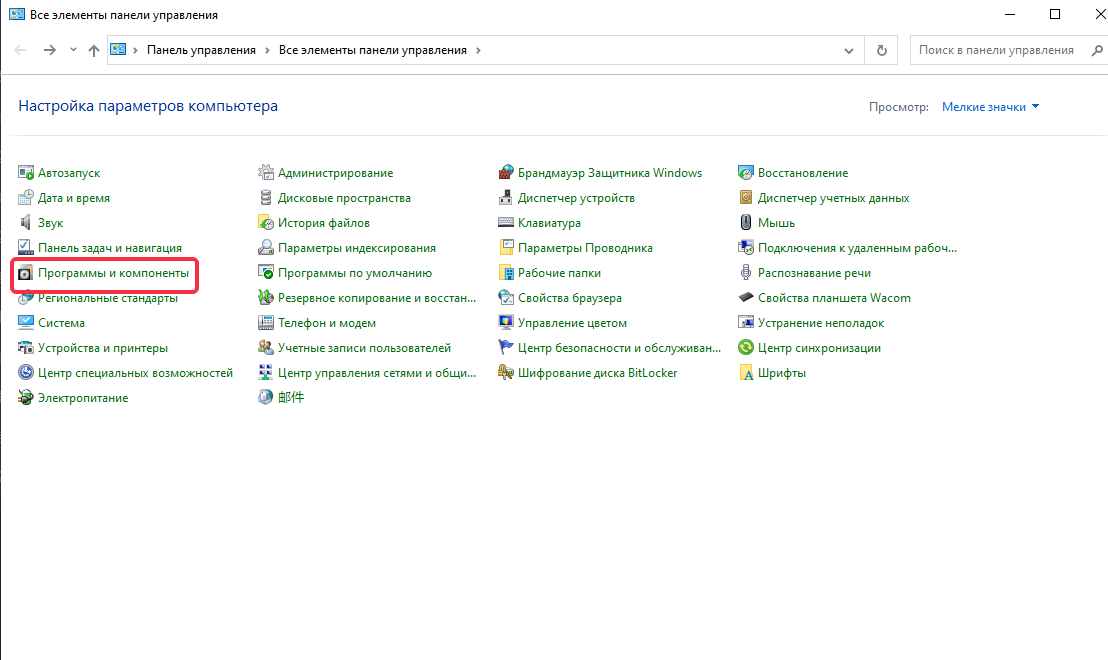
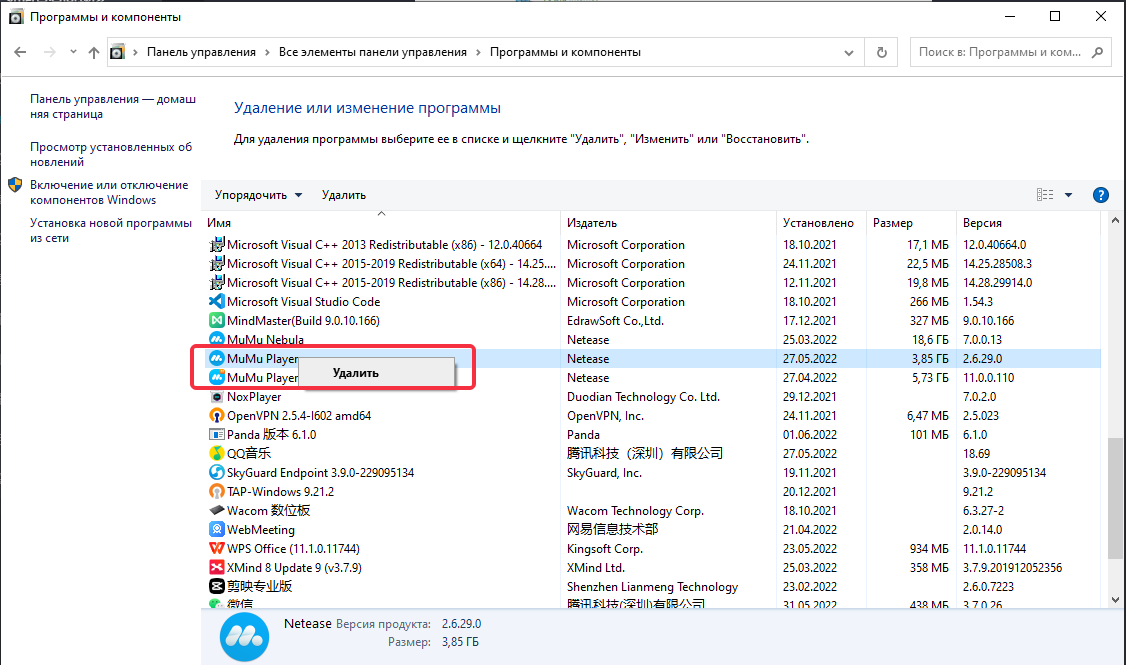
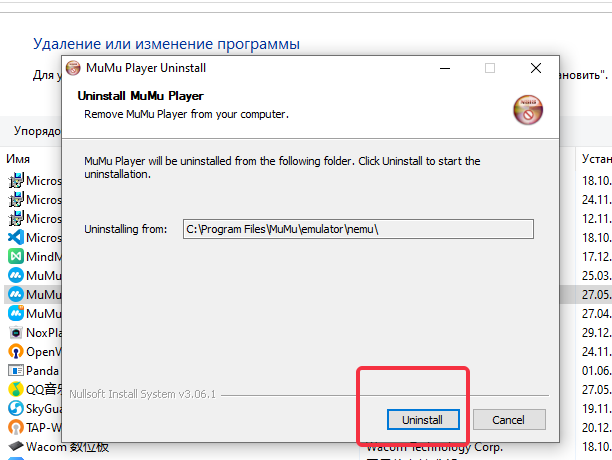
Третий шаг: перезагрузите компьютер, затем перейдите к журналу обновлений MuMu player>> Обновить журнал щелкните 64-бит версию Android, чтобы загрузить установочный пакет эмулятора;
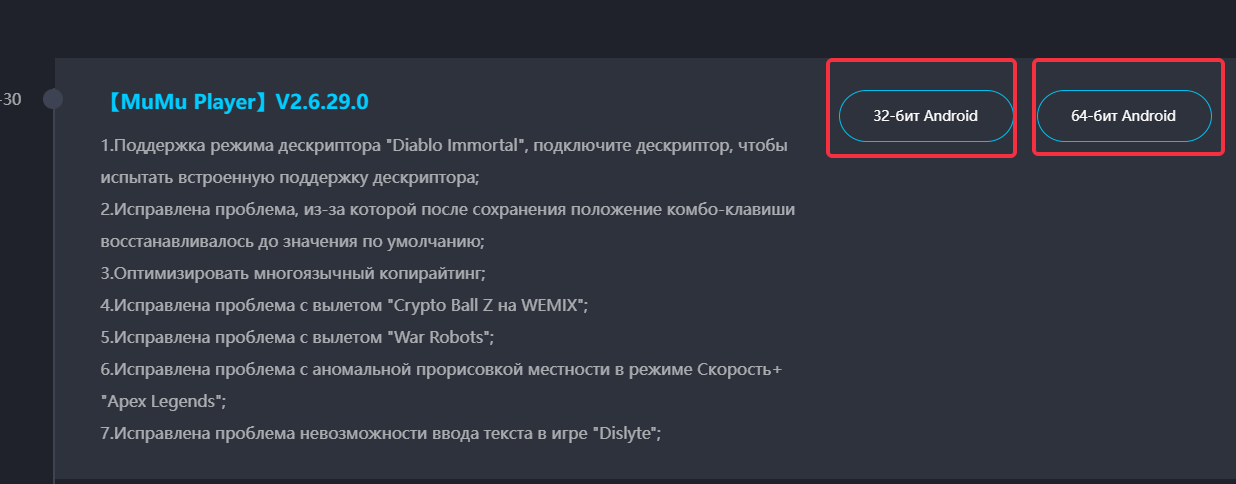
Четвертый шаг:дождаться завершения загрузки установочного пакета эмулятора, после чего вы сможете установить нужную версию эмулятора в обычном режиме.
Если описанным выше методом не удается установить необходимый 64-бит эмулятор, выполните следующие действия:
Сначала нажмите клавишу Win на клавиатуре (клавиша Win находится между Ctrl и Alt в левом нижнем углу клавиатуры) и одновременно нажмите клавишу R, чтобы открыть окно запуска;
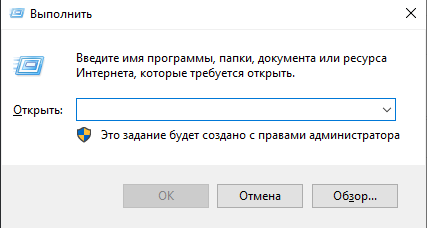
Затем во всплывающем окне запуска введите %public%, дважды щелкните, чтобы войти в общедоступный документ, найдите папку MuMu Files и удалите ее;
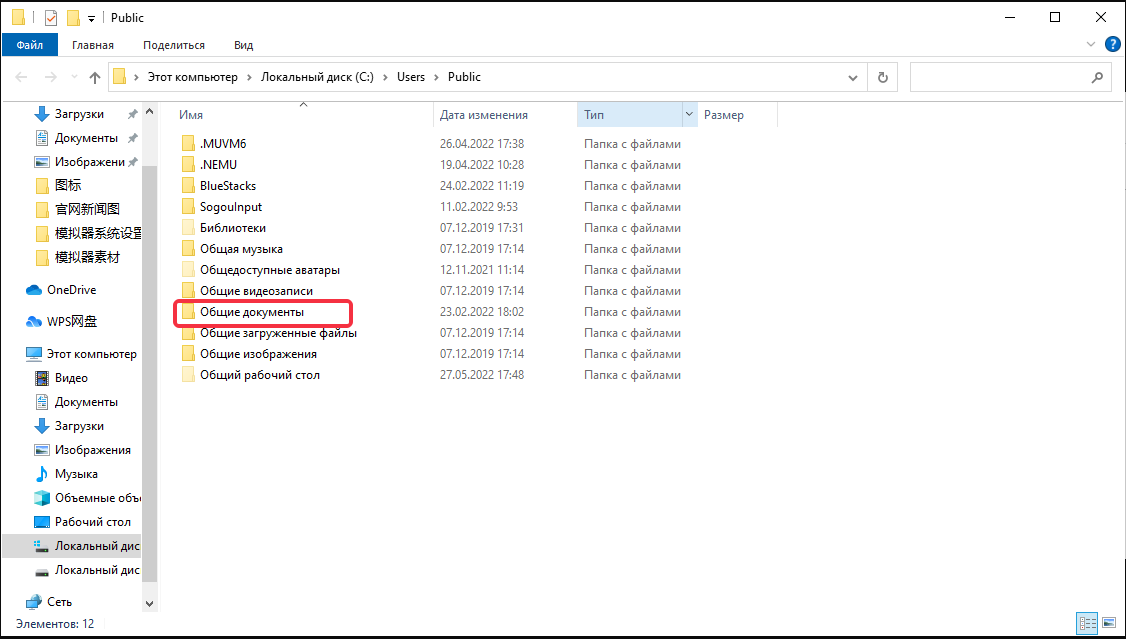
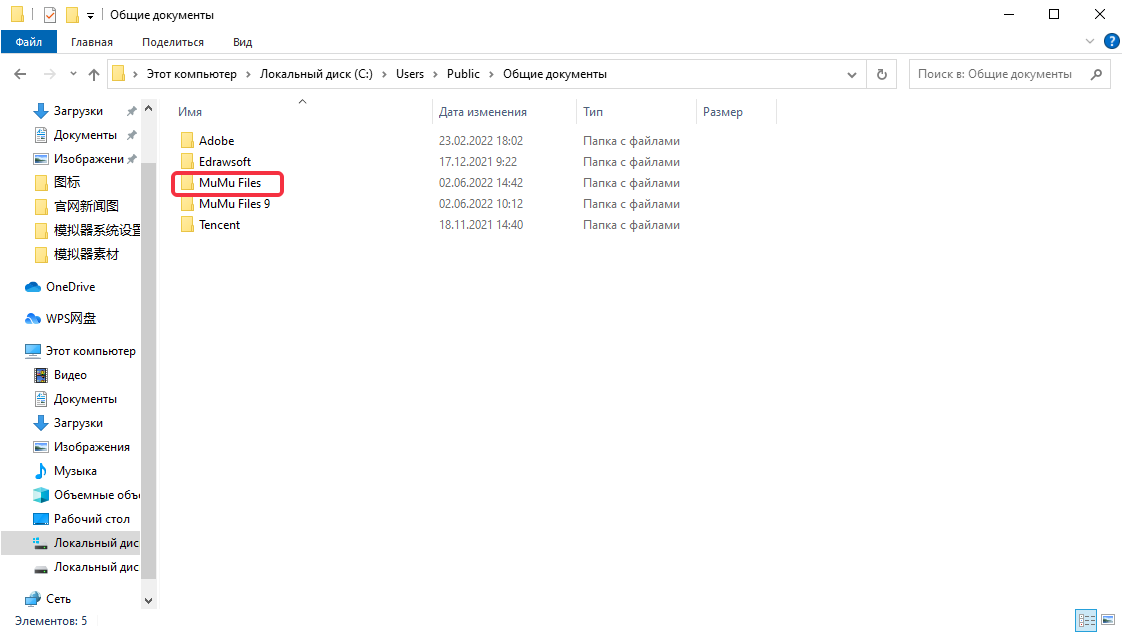
После удаления папки MuMu Files необходимо перезагрузить компьютер. После перезагрузки компьютера перейдите в журнал обновлений симулятора MuMu >> Обновить журнал щелкните 64-бит версию Android, чтобы загрузить установочный пакет эмулятора;
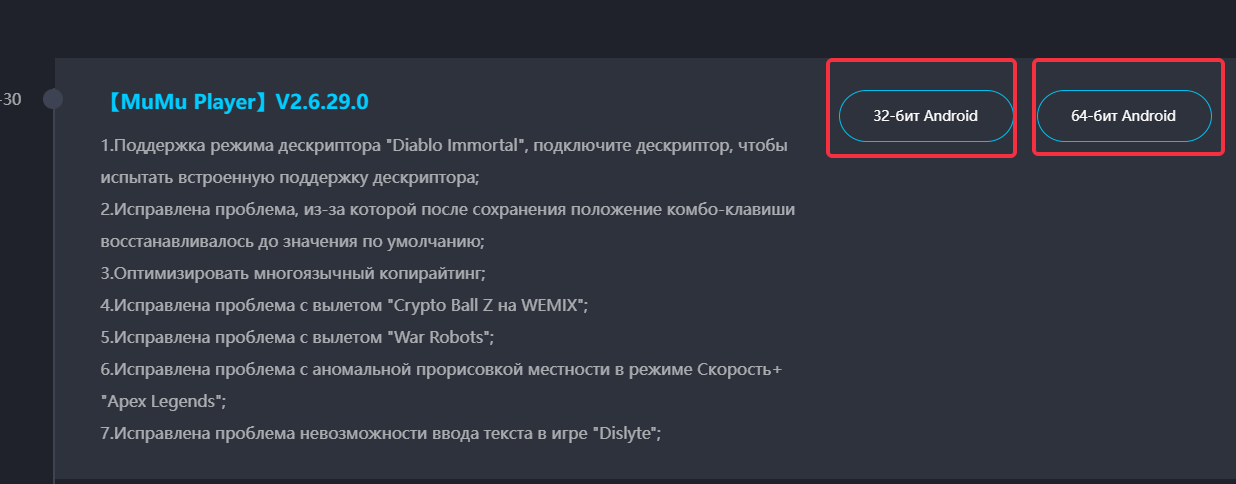 Дождаться завершения загрузки установочного пакета эмулятора, после чего вы сможете установить нужную версию эмулятора в обычном режиме.
Дождаться завершения загрузки установочного пакета эмулятора, после чего вы сможете установить нужную версию эмулятора в обычном режиме.
Примечание 1:Некоторые модели AMD и некоторые системы Win7 не могут устанавливать 64-бит эмуляторы.
Примечание 2:Для установки 64-бит эмулятора на компьютере должна быть включена функция виртуализации, то есть включена функция VT. Что делать, если ВТ не включается?>>Как включить VT

